Как освободить место на Google Диске Mac в 2024 году (быстро)
Если вы являетесь владельцем учетной записи Google, по умолчанию Google предоставляет вам 15 ГБ бесплатного облачного хранилища. Вы можете хранить файлы, фотографии и видео в Gmail, Диске и Фото. Однако после того, как ваше бесплатное хранилище заполнится, вам необходимо подписаться на Google One, чтобы получить больше места на Google Диске. Итак, мы обсудим, как освободить место на Google Диске, если вы близки к лимиту бесплатного хранилища. Кроме того, мы также рассмотрим, как можно купить больше места в Google One.
Как освободить место на Google Диске
Хранилище Google Диска используется совместно вашими Gmail, Google Фото и Google Диском. Чтобы просмотреть сведения о своем хранилище Google Диска, перейдите по адресу www.one.google.com/storage. (Диспетчер хранилища Google Диска, все услуги в одном месте).
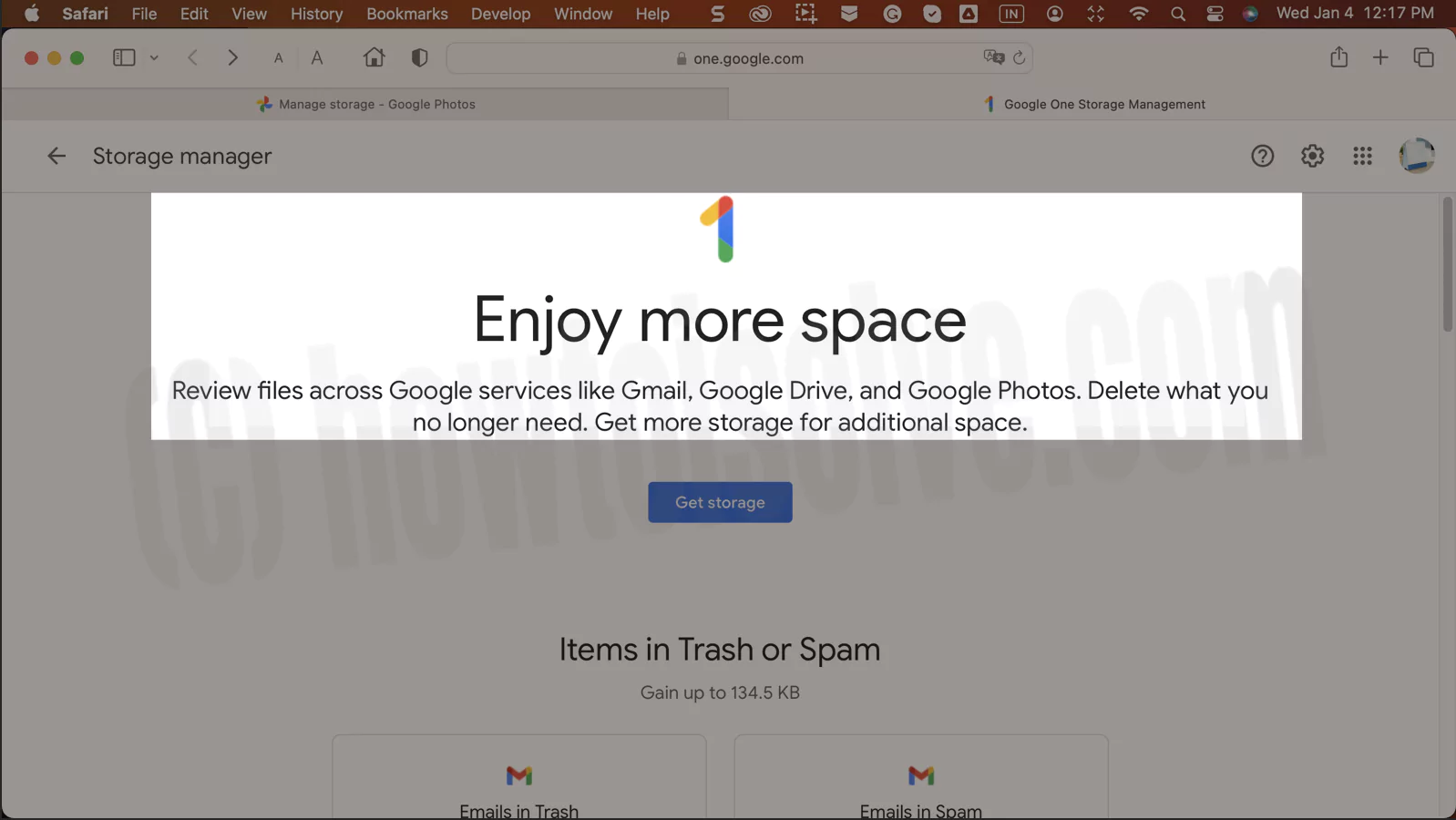 управлять-хранилищем-Google-с использованием-менеджера-хранилища
управлять-хранилищем-Google-с использованием-менеджера-хранилища
После этого вы можете использовать веб-сайты Gmail, Google Photos и Google Drive для управления хранилищем.


Индивидуально управляйте хранилищем в своей учетной записи Google для Gmail, Google Диска и Google Фото.
Выполните следующие шаги,
Очистите свою почту Gmail
Вы можете освободить свою почту Gmail, выбрав и удалив старые и неважные электронные письма. Таким образом, вы можете удалить свои электронные письма массово, выбрав все электронные письма в определенном разделе, например «Акции» и «Спам». Кроме того, есть еще один способ выбрать электронные письма с вложениями.
Авторизоваться gmail.com.
Вы можете использовать панель поиска Gmail для поиска этих писем, выбрав «Есть вложения» под строкой поиска.
 найти большое вложение в Gmail на Mac в Gmail
найти большое вложение в Gmail на Mac в Gmail
Кроме того, вы можете ввести has:attachment Large:1MB для поиска электронных писем с вложениями размером более 1 МБ. Вместо 1 МБ вы можете указать размер 5 МБ/10 МБ/15 МБ по своему усмотрению. Более того, Gmail не позволяет отправлять электронные письма с вложениями размером более 25 МБ.
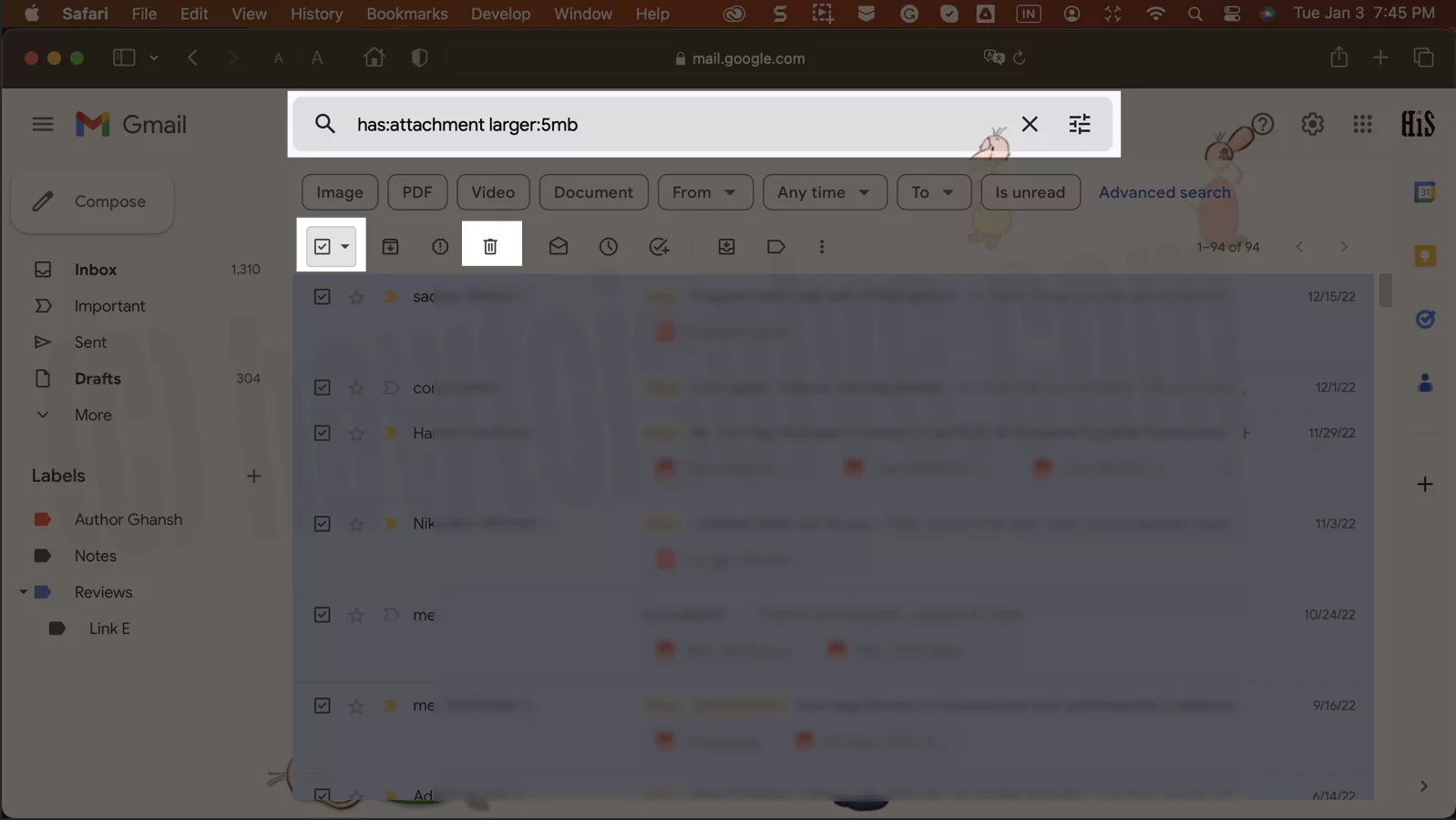 удалить-большие-вложения-электронные письма-на-mac-в-gmail
удалить-большие-вложения-электронные письма-на-mac-в-gmail
После поиска определенных писем вы можете удалить их, выделив их все и нажав «Удалить». Но помните, что после удаления выбранных писем они останутся в папке «Корзина» в течение 30 дней, если вам понадобится восстановить их позже. Поэтому, чтобы полностью удалить эти электронные письма, вам нужно перейти в корзину и выбрать опцию «Очистить корзину».
Очистите свой Google Диск
Вы можете очистить свой Google Диск, выбрав и удалив ненужные документы и файлы, которые вам больше не нужны или которые вам не нужны. Когда вы нажмете опцию «Хранилище» на боковой панели, вам будут показаны файлы, хранящиеся на вашем Google Диске, в порядке убывания их размера.
 проверить-хранилище-на-диске-и-фильтровать-большой-файл
проверить-хранилище-на-диске-и-фильтровать-большой-файл
Используйте фильтр, чтобы получить точный файл по типу и дате.

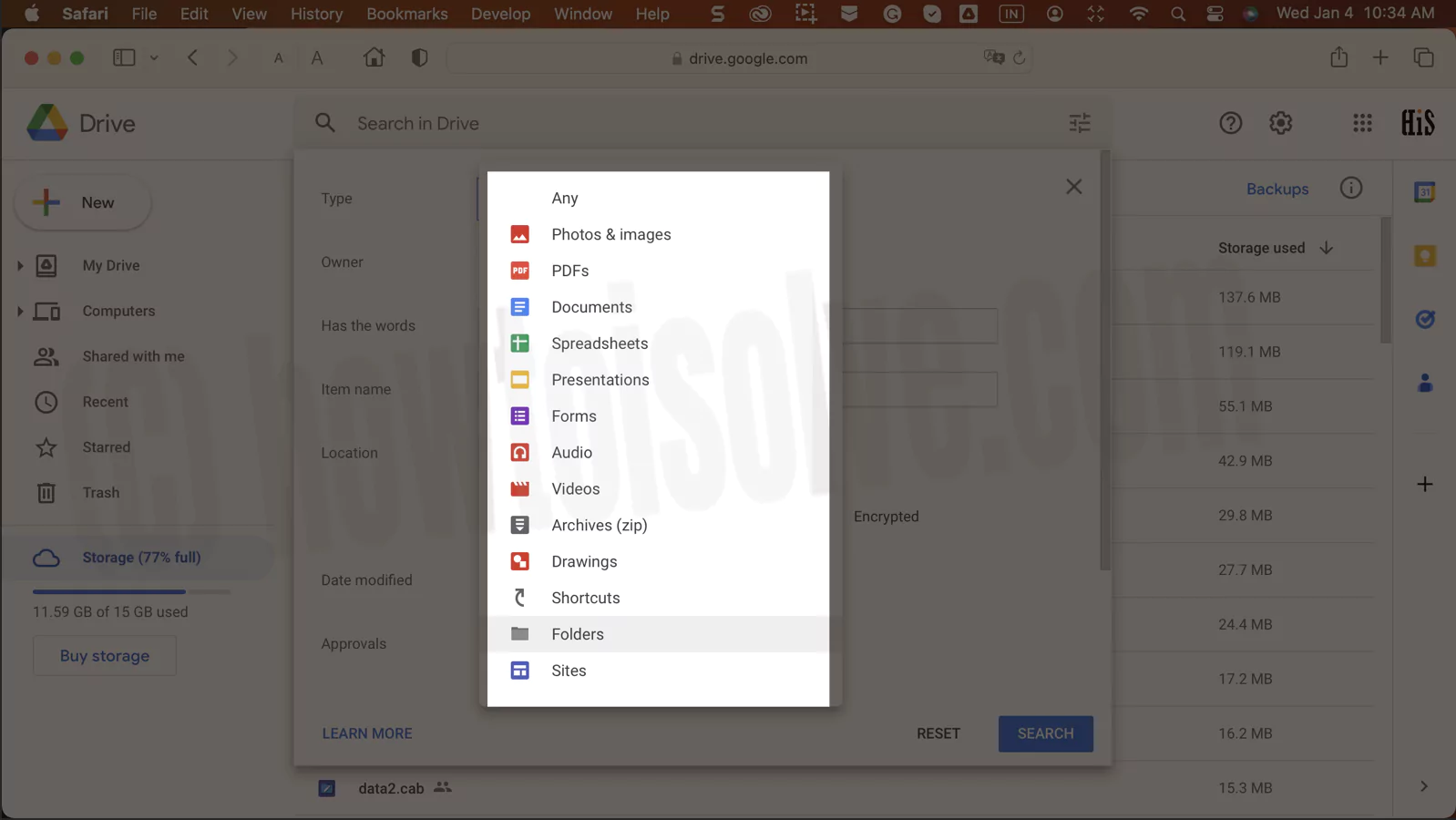

Так вы сможете увидеть и выбрать файлы, которые занимают больше места. Как и в Gmail, ваши удаленные файлы также попадают в папку Bin, откуда вы можете восстановить их в течение 30 дней. Поэтому, чтобы удалить их навсегда, вам нужно перейти в корзину и выбрать опцию «Очистить корзину».
Очистите Google Фото
Вы можете выбирать и удалять фотографии в Google Фото. Поэтому, когда вы нажмете на опцию хранилища на боковой панели, вверху отобразится объем памяти, занимаемый Google Photos, Gmail и Drive. Ниже отображается опция «Просмотр и удаление», в которой ваши фотографии перечислены в таких категориях, как «Большие фотографии и видео», «Размытые фотографии», «Другие приложения», «Снимки экрана» и «Неподдерживаемые видео».
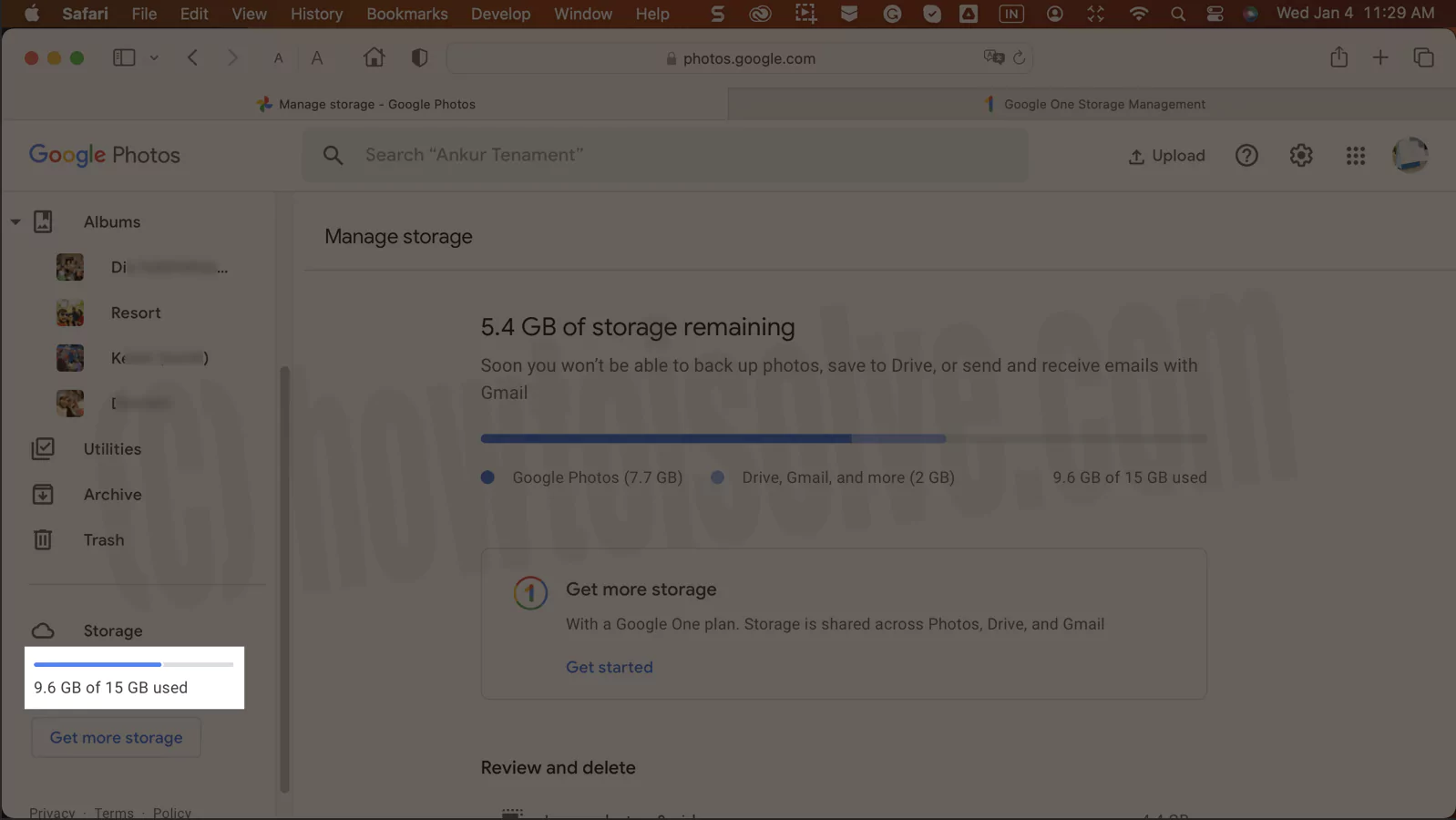 вариант хранения в Google-фото
вариант хранения в Google-фото
Следовательно, вы можете перейти в эту конкретную категорию, чтобы просмотреть и удалить фотографии или видео. Как и в Gmail и на Диске, удаленные вами фотографии и видео попадают в папку Bin, но здесь они остаются на 60 дней, чтобы вы могли их восстановить. Поэтому, чтобы удалить их прямо сейчас, вы можете перейти в корзину и выбрать опцию «Очистить корзину».
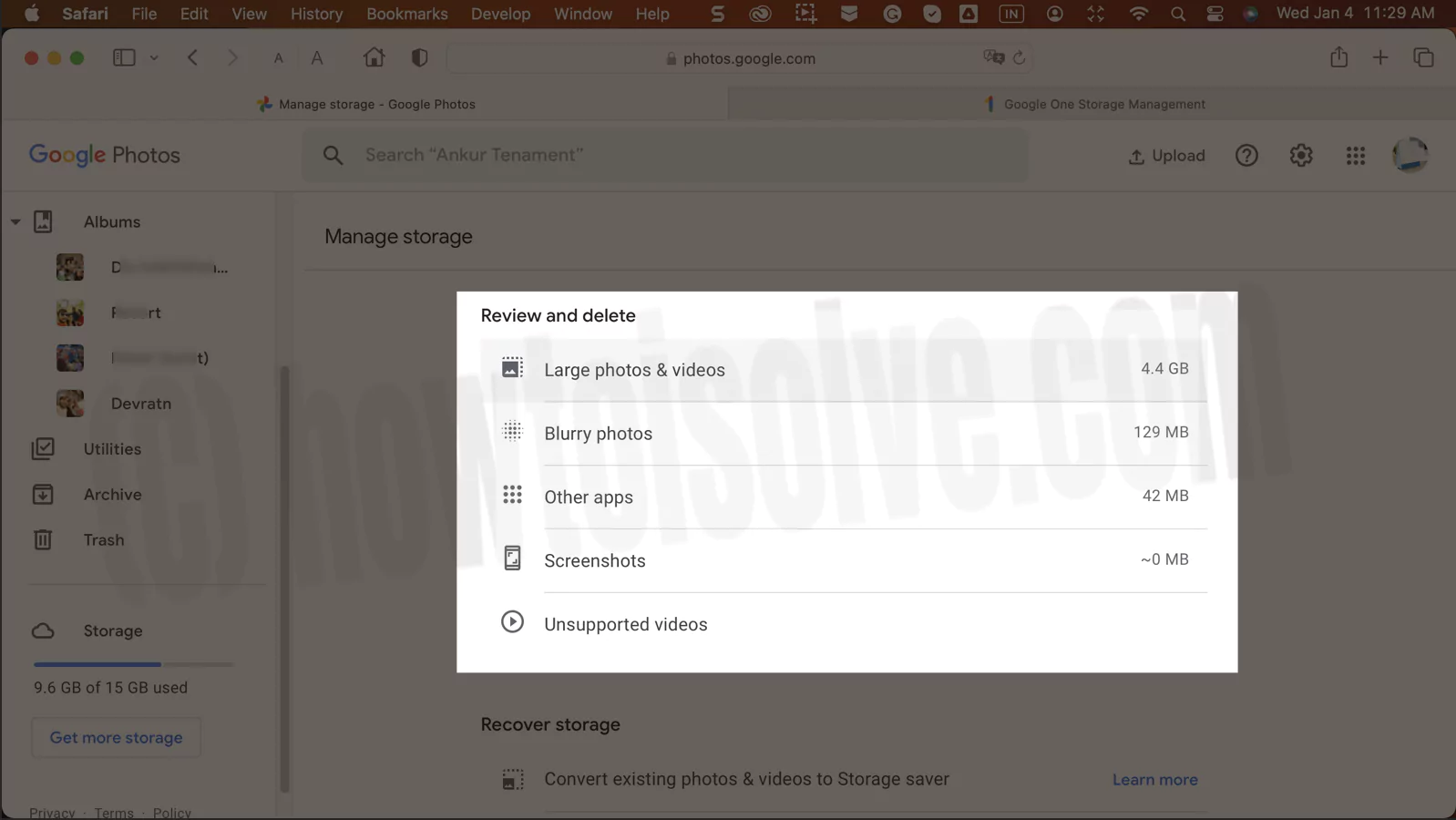 просмотреть и удалить фотографии и видео в Google Фото
просмотреть и удалить фотографии и видео в Google Фото
Вы можете сэкономить место на диске в Google Фото, перейдя в «Настройки» и изменив качество резервного копирования для фотографий и видео. Таким образом, вы можете установить качество «Исходное» на «Экономия памяти», чтобы сохранить их путем сжатия. Кроме того, вы можете отключить опцию «Резервное копирование и синхронизация» в настройках вашего мобильного устройства, чтобы сэкономить место на Диске.
Как бесплатно увеличить пространство на Google Диске
На самом деле прямого способа бесплатно увеличить объем хранилища на Google Диске не существует. Однако есть и другие способы получить больше облачного хранилища от Google.
Использование нескольких учетных записей Google или общего хранилища
Чтобы иметь больше облачного хранилища Google, вы можете использовать несколько учетных записей Google, чтобы иметь больше места отдельно (15 ГБ для каждой учетной записи) на Google Диске. Кроме того, вы можете бесплатно использовать чужое подписанное хранилище, если они поделятся им с вами.
Экономьте место в Gmail, Диске и Фото
Чтобы иметь больше места, вы можете сохранить место на своем Диске. То есть вы можете сэкономить место, удалив ненужные электронные письма, файлы и фотографии из Gmail, Диска и Google Фото. Для этого очистите папки «Корзина» и «Корзина» в Gmail, Диске и «Фото». Кроме того, отключите функцию «Резервное копирование и синхронизацию» на своем мобильном устройстве в Google Фото или установите качество резервной копии с «Оригинальное» на «Экономия данных для фотографий».
Как купить больше места на Google Диске
Google Диск предлагает ограниченное бесплатное пространство для хранения данных каждому пользователю Google, имеющему учетную запись Google. После того, как оно заполнится, вам нужно будет купить больше места в подписке Google One, заплатив ежемесячную или ежегодную плату за разные планы.
Ограничение бесплатного пространства на Google Диске
Google Диск предлагает 15 ГБ хранилища бесплатно каждому пользователю учетной записи Google. Более того, это хранилище используется совместно с вашими Gmail, Google Диском и Google Фото. Таким образом, чтобы получить больше облачного хранилища на Google Диске, вам необходимо приобрести план хранения через службу подписки Google One на его веб-сайте. https://one.google.com/about/plans.
Платные планы Google One
Google One предлагает пользователям три платных плана подписки: базовый, стандартный и премиум. Эти планы предлагают 100 ГБ, 200 ГБ и 2 ТБ облачного хранилища соответственно. Помимо дополнительного места для хранения данных, Google One предоставляет пользователям дополнительные преимущества, такие как доступ к экспертам Google, совместное использование хранилища с пятью другими пользователями, функции редактирования Google Фото и преимущества дополнительных участников.
Сравнение платных планов БазовыйСтандартПремиумХранилище100 ГБ200 ГБ2 ТБЕжемесячная плата$1,99$2,99$9,99Годовая плата$19,99$29,99$99,99Планы подписки Google One
Подписавшись на план Google One, вы можете платить через веб-сайт Google One или его приложение на своем устройстве. Что вы можете оплатить с помощью кредитной или дебетовой карты или банковского счета. Кроме того, если вы подписались на Pixel Pass, он включает в себя план облачного хранилища Google.
Часто задаваемые вопросы
1. Как очистить кэш Google Диска?
Вам нужно зайти в приложение Google Диск на своем мобильном устройстве, чтобы очистить кеш Google Диска. Поэтому вам нужно зайти в «Настройки» и выбрать в нем опцию «Очистить кэш».
2. Что делать, если Google Диск заполнен?
Вы можете освободить место на своем Google Диске на веб-сайте Google One или напрямую через приложения Google Диск, Google Фото и Gmail. Кроме того, вы можете приобрести план Google One, чтобы получить больше места.
3. Что произойдет, если я удалю данные на Google Диске?
Если вы очистите свои данные на Google Диске, они попадут в папку Bin. И он будет оставаться там в течение 30 дней, чтобы вы могли его восстановить, а после этого он будет удален навсегда.
4. Как получить 1 ТБ Google Диска бесплатно?
Вы не можете получить 1 ТБ места на Google Диске бесплатно. Однако вы можете иметь несколько учетных записей Google, чтобы получить больше места на Google Дисках отдельно.
5. Как получить 30 ГБ бесплатного Google Диска?
Вы не можете получить 30 ГБ бесплатного пространства на Google Диске, но можете использовать более одной учетной записи Google для увеличения объема хранилища.
6. Получаю ли я 100 ГБ каждый месяц на Google Диске?
Нет. При подписке на 100 ГБ или любой другой план Google One вы получаете 100 ГБ хранилища только один раз. И платить за это нужно ежемесячно или ежегодно.
7. Избавился ли Google от бесплатного хранилища?
Google прекратил предоставлять неограниченное бесплатное пространство пользователям Google Photos 1 июня 2021 года.
8. Как получить 1 ТБ на Google Диске?
Чтобы получить 1 ТБ места на Google Диске, вам необходимо подписаться на премиальный план Google One. Таким образом, вы получите 2 ТБ хранилища.
9. Зачем мне 100 ГБ Google Диска?
Вы получаете 100 ГБ места на Google Диске, если оформите подписку на базовый план Google One.
10. Как удалить тысячи файлов на Google Диске?
Вы можете массово удалить тысячи файлов на Google Диске, выбрав их вместе и нажав кнопку удаления.
11. Что произойдет, если я очистлю место на Google Диске?
Когда вы сначала очистите пространство на своем Google Диске, оно будет перемещено в корзину и останется там в течение 30 дней. За это время вы сможете восстановить его, после чего он будет удален навсегда.
12. Почему мое хранилище Google все еще заполнено после удаления фотографий?
После удаления фотографий с Google Диска или Google Фото они переносятся в корзину. Таким образом, они все еще находятся в вашем хранилище Google. Вы можете зайти в корзину и очистить ее, чтобы удалить их навсегда.
13. Как мне бесплатно увеличить пространство на Google Диске в 2022 году?
Вы не можете бесплатно увеличить объем хранилища Google Диска в одной учетной записи. Но вы можете использовать несколько учетных записей Google, чтобы получить больше места отдельно.
14. Как посмотреть, что занимает место на Google Диске?
Чтобы узнать, что занимает место на Google Диске, перейдите по ссылке www.one.google.com/storage Веб-сайт. Здесь вы можете увидеть, сколько места занимают ваши файлы на Диске, в Фото и Gmail.






